
Funkcije sinhronizacije BitTorrent so v veliki meri podobne tistim, ki jih zagotavljajo priljubljene storitve skladiščenja v oblaku - OPRIVE, Google Drive, Dropbox ali Yandex pogon. Najpomembnejša razlika od njih je, ko je sinhronizacija in prenos datotek, se strežniki tretjih oseb ne uporabljajo: to je, vsi podatki se prenašajo (v šifrirani obliki) med določenimi računalniki, ki so na voljo dostop do teh podatkov (peer-2-peer , kot pri uporabi torrentov). Ti. V bistvu lahko organizirate svoje hladilne shranjevanje podatkov, brez omejitev hitrosti in velikost skladiščenja v primerjavi z drugimi rešitvami. Glejte tudi: Kako prenesti velike datoteke prek interneta (spletne storitve).
Opomba: Ta pregled pregleduje, kako uporabljati BitTorrent Sync v prosti različici, ki je najbolj primerna za sinhronizacijo in dostop do datotek na svojih napravah, kot tudi za prenos velikih datotek na vsakogar.
Namestitev in konfiguriranje Sinhronizacije BitTorrenta
Lahko prenesete BitTorrent Sync iz uradne strani https://getsync.com/, tudi v ustreznih mobilnih aplikacijskih trgovinah, ki jih lahko prenesete to programsko opremo za Android, iPhone ali Windows telefonske naprave. V nadaljevanju je različica programa za Windows.
Začetna namestitev ne predstavlja nobenih težav, teče v ruščini, in iz možnosti namestitve, ki jih je mogoče opaziti - samo uvedba bittorent sinhronizacije v obliki storitve Windows (v tem primeru se bo začela pred prijavo v Windows: na primer , Delo na zaklenjenem računalniku, ki vam omogoča dostop do map iz druge naprave in v tem primeru).

Takoj po namestitvi in zagonu boste morali določiti ime, ki bo uporabljen za delo BitTorrent Sync je nekakšno "omrežje" ime trenutne naprave, ki jo lahko identificirate na seznamu dostopa do mape. Tudi to ime bo prikazano v primeru, da dobite dostop do podatkov, ki vam jih je nekdo posredoval.
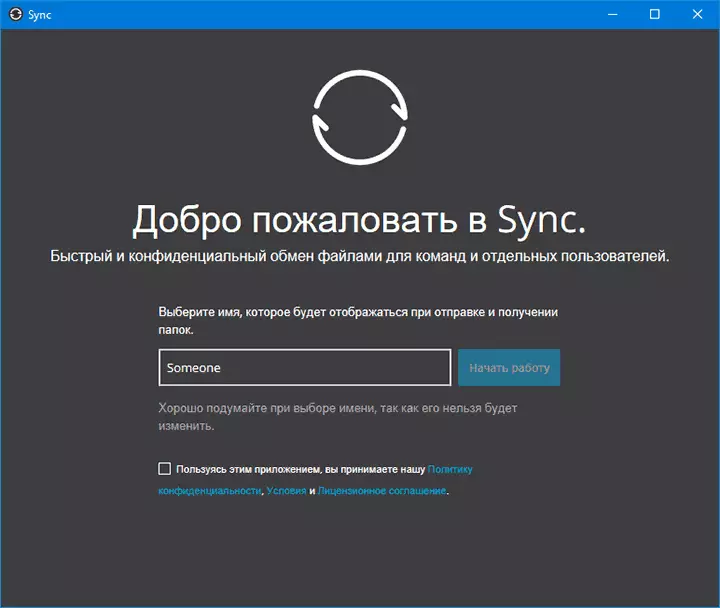
Nudenje dostopa do mape v Sinhronizaciji BitTorrent
V glavnem oknu programa (ko prvič začnete), boste pozvani, da "dodate mapo".
To je pomenilo, da dodajate mapo na tej napravi, da jo delite iz drugih računalnikov in mobilnih naprav, ali dodajanje mape na sinhronizacijo, dostop, do katerega je bila prej na voljo na drugi napravi (za to možnost, uporabite »Enter tipko ali Link«, ki je na voljo, ko kliknete puščico na desni strani »Dodaj mapo«.

Če želite dodati mapo iz tega računalnika, izberite »Standardna mapa« (ali pa preprosto kliknite »Dodaj mapo«, po kateri določite pot do mape, ki bo sinhronizirana med napravami ali dostop, na katero (na primer, da prenesete datoteko ali datotečni niz) želite, da nekdo zagotovi.
Ko izberete mapo, se odprete možnosti za zagotavljanje dostopa do mape, med katerimi:
- Način dostopa (branje ali branje ali pisanje ali branje ali preberite).
- Potreba po potrditvi vsake nove vročine (nalaganje).
- Odzivni čas povezave (če želite pravočasno zagotoviti časovni čas ali s številom dostopa do prenosa).

Če na primer, boste uporabili bittorent sinhronizacijo za sinhronizacijo med napravami, je smiselno, da se omogoči branje in pisanje in ne omejuje referenčnega ukrepa (vendar pa je neobvezno, lahko uporabite "tipko" z ustreznim zavitkom ki nima takih omejitev in jo vnesite na drugo napravo). Če želite prenesti na nekoga v datoteko, potem pustimo "branje" in morda omejimo referenčni čas.
Naslednji korak je, da se zagotovi dostop do druge naprave ali osebe (Sinhronizacija BitTorrent mora biti nameščena tudi na drugo napravo). Če želite to narediti, lahko preprosto kliknete "e-pošto", da pošljete povezavo na e-pošto (nekoga ali pa lahko in na lastno, nato odprete na drug računalnik) ali ga kopirajte v odložišče.
Pomembno: Omejitve (obdobje veljavnosti, število prenosov) veljajo samo, če delite povezavo z zavihkov "Snap" (ki jo lahko kadarkoli pokličete s klikom na »Share« v seznamu map, da ustvarite novo povezavo z omejitvami ).
Na zavihkih "Key" in "QR Code", dve možnosti za vnos programa "Dodaj mapa" - "Vnesite ključ ali povezavo" (če ne želite uporabljati povezav, v katerih je spletna stran GetSync.com) In zato, QR koda za skeniranje iz sinhronizacije na mobilnih napravah. Te možnosti se uporabljajo natančno za sinhronizacijo na svojih napravah in ne, da ne zagotovite nobene možnosti za prenos datotek.
Dostop do mape iz druge naprave
Pridobite dostop do mape Sinhronizacije BitTorrent na naslednje načine:
- Če je bila povezava prenesena (po pošti ali kateri koli drugi), potem ko se odpre, se bo uradna spletna stran getsync.com odprla, na kateri bo ponujena ali namestitev sinhronizacije, ali pritisnite gumb "I že imam", in Potem - dobite dostop do mape.
- Če je bil ključ prenesen - kliknite »puščico« poleg gumba »Dodaj mapa« v Sinhronizaciji BitTorrent in izberite element »Enter tipke ali Link«.
- Ko uporabljate mobilno napravo, lahko skenirate tudi priloženo kodo QR.

Po uporabi kode ali povezave se prikaže okno z izborom lokalne mape, s katero bo oddaljena mapa sinhronizirana, in če je bila zahtevana - čakajo na potrditev iz računalnika, na katerem je bil zagotovljen dostop. Takoj po tem se bo začela sinhronizacija vsebine map. Hkrati je hitrost sinhronizacije višja od večjega števila naprav, ta mapa je že sinhronizirana (prav tako kot v primeru torrentov).
Dodatne informacije
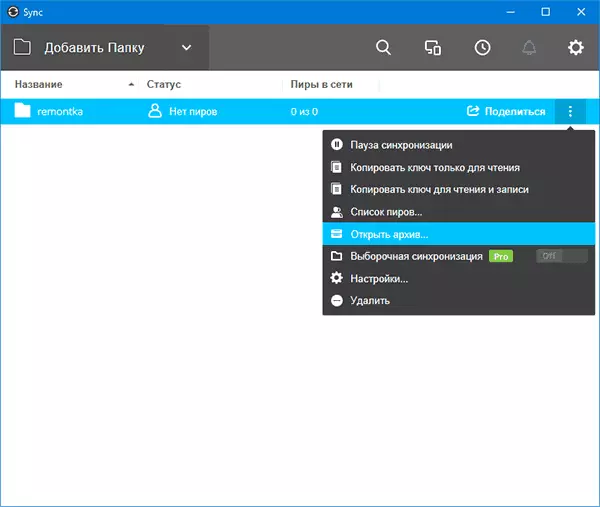
Če je bila mapa opremljena s polnim dostopom (branje in pisanje), potem ko spremeni njegovo vsebino na eni od naprav, se bo spremenila na druge. Hkrati je omejena zgodovina privzete spremembe (lahko spremenite to nastavitev), ostane dostopna v mapi Archive (v meniju map) v primeru kakršnih koli nepredvidenih sprememb.
Ob zaključku člankov z recenzijami običajno napišem nekaj podobnega subjektivnemu sodbe, vendar ne vem, kaj naj pišem tukaj. Odločitev je zelo zanimiva, vendar osebno nisem našla aplikacij zase. Ne prenašam Gigabajtnih datotek in nimam presežne paranoje za shranjevanje datotek v "komercialnih" skladiščih v oblaku, to je s pomočjo in opravlja sinhronizacijo. Po drugi strani pa ne izključujem, da bo nekdo taka različica sinhronizacije dobra najdba.
